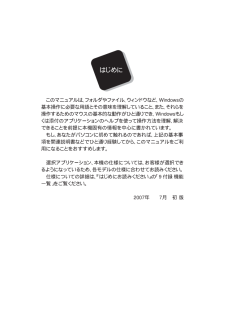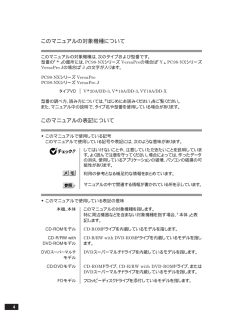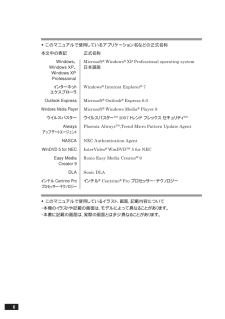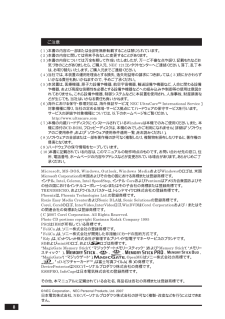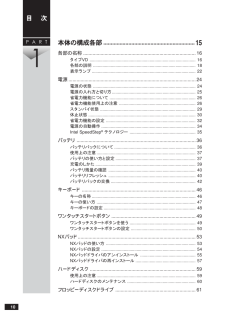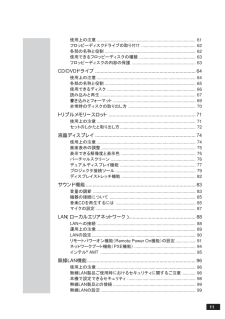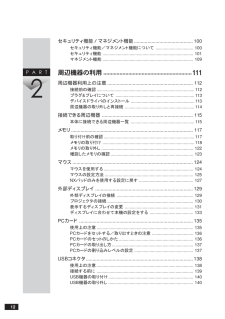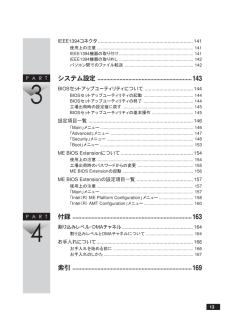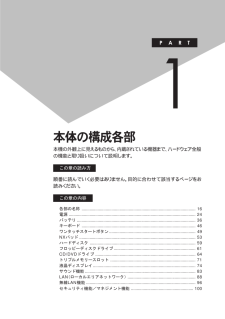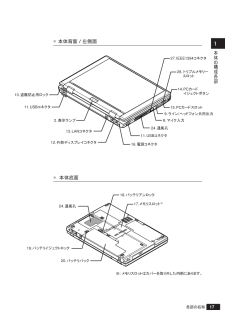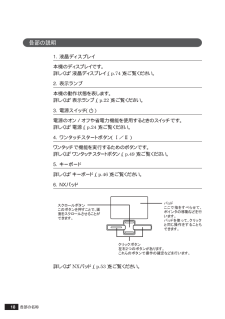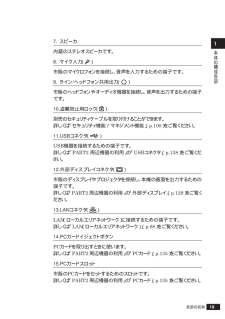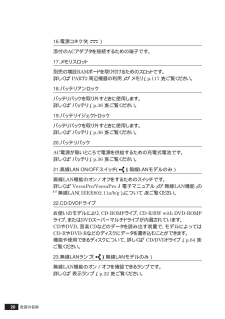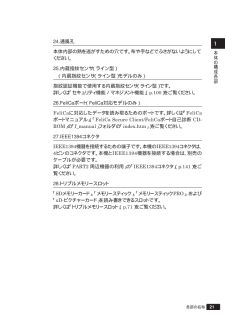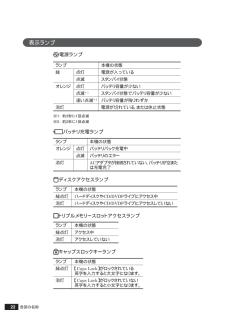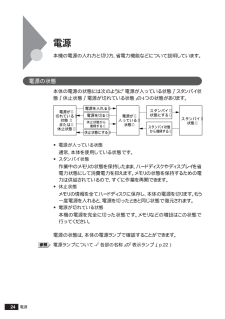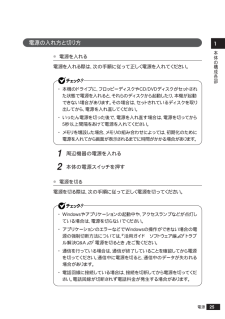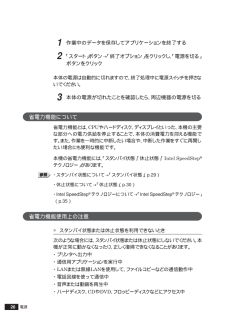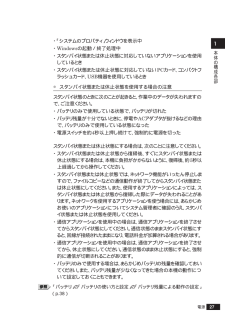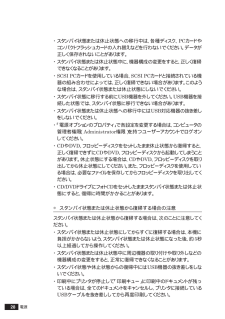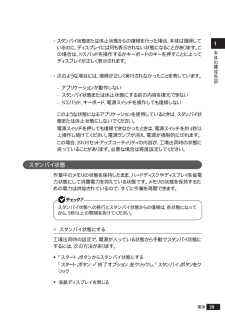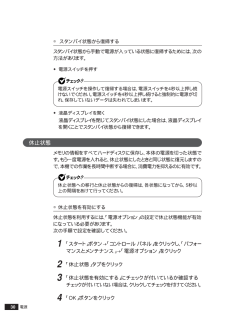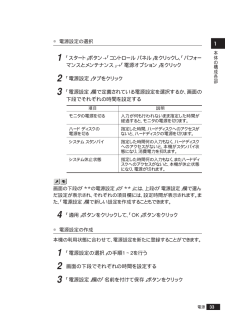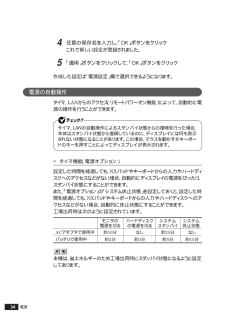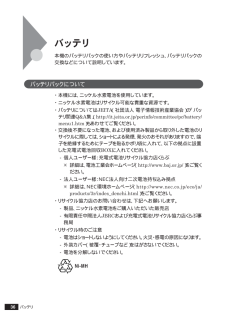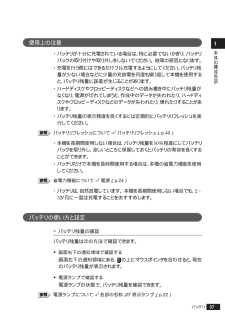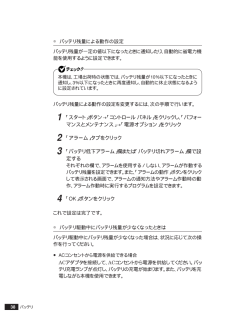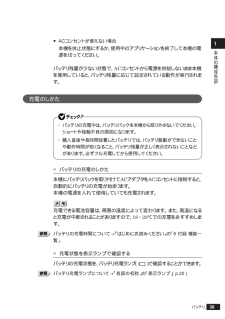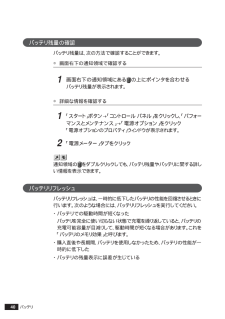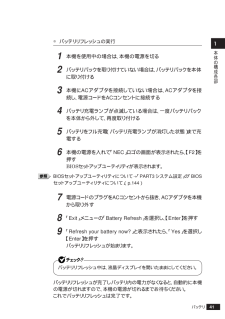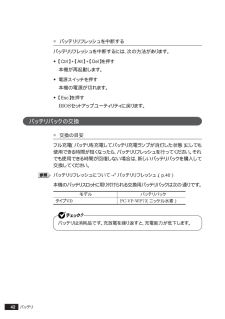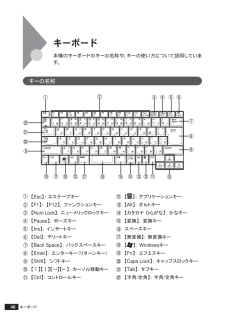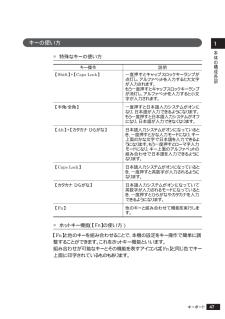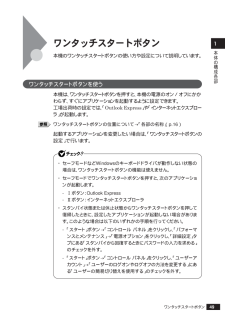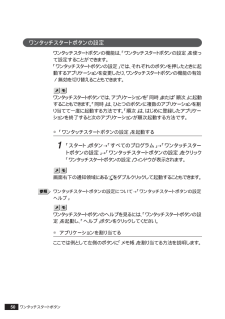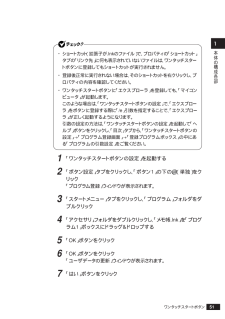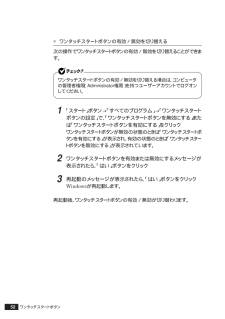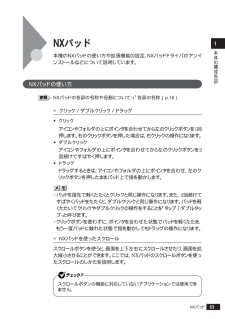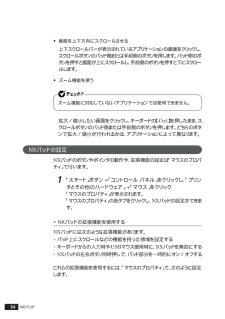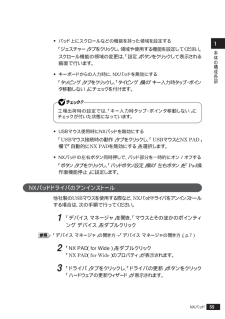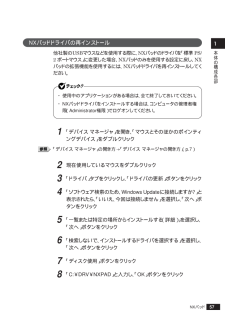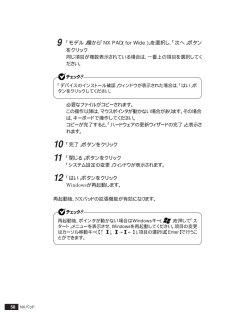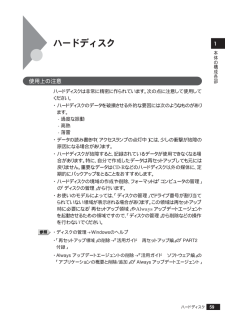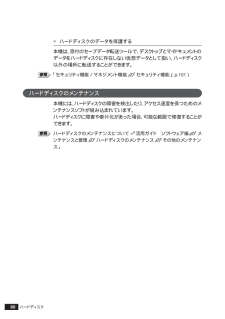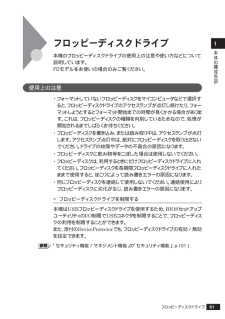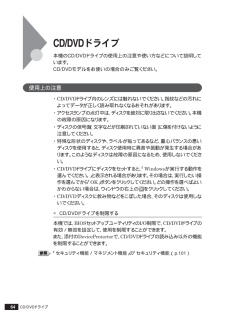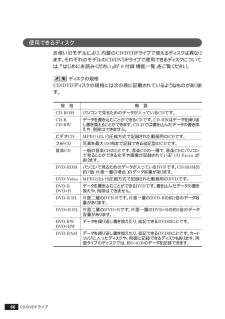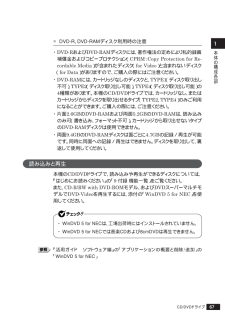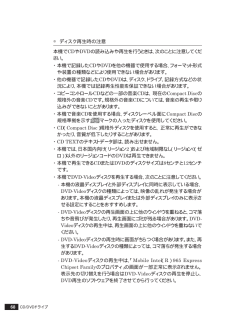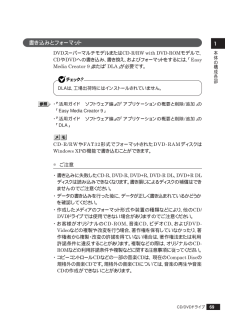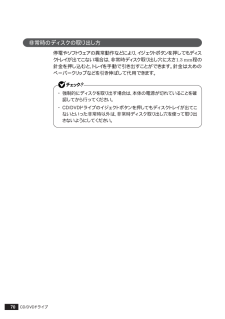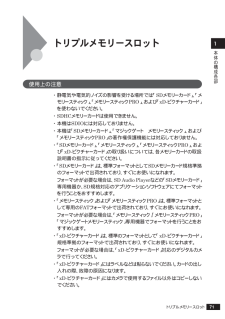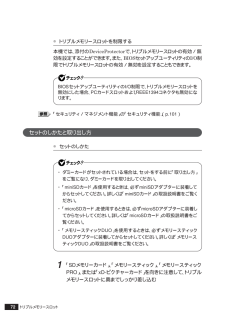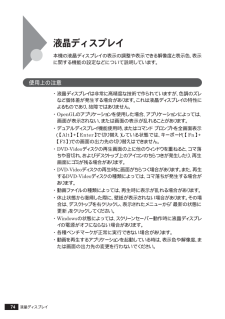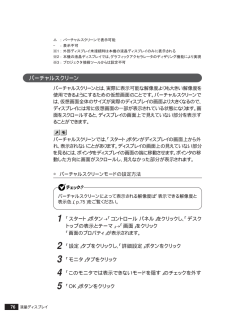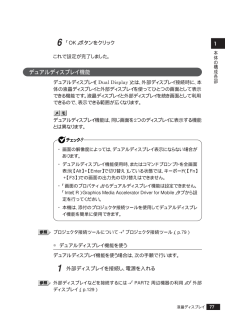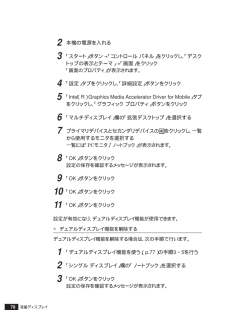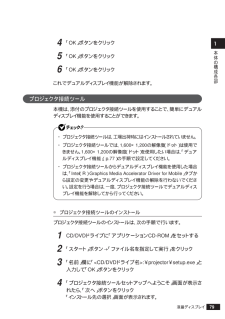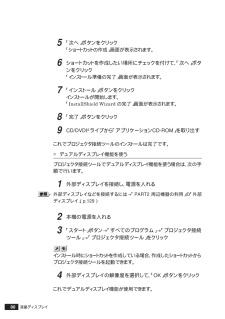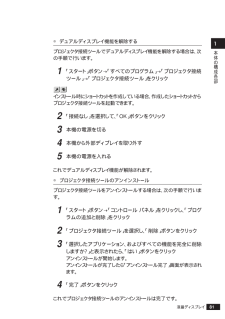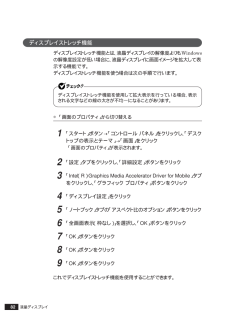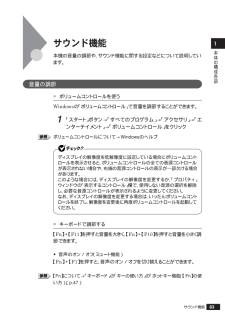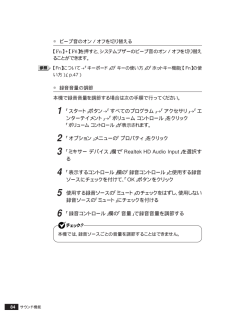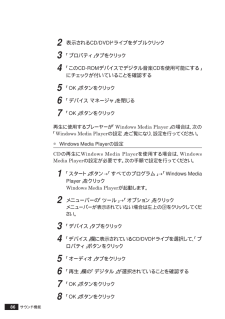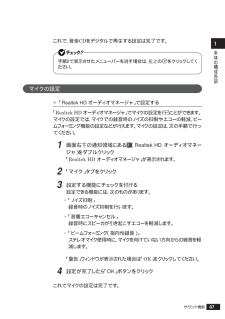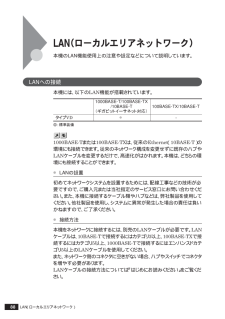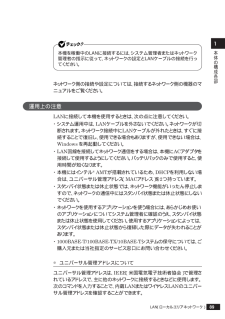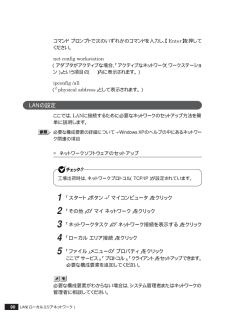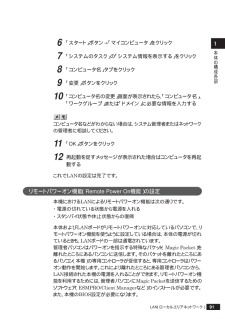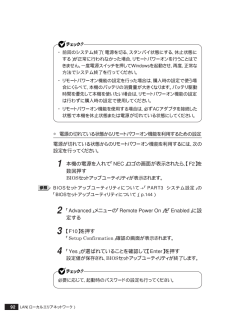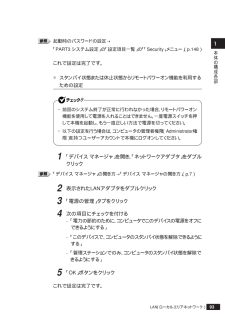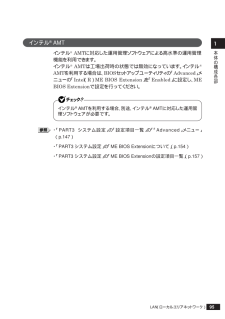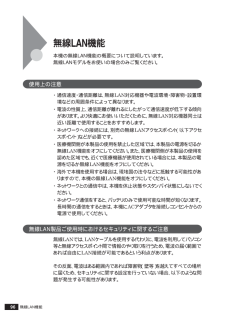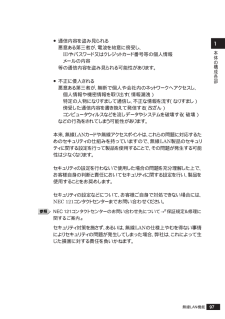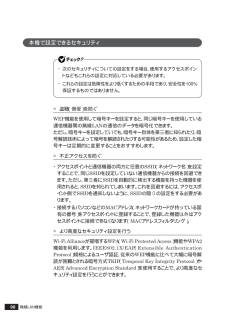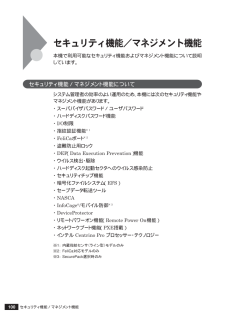- 取扱説明書・マニュアル >
- パソコン >
- パソコン本体 >
- ノートパソコン

2

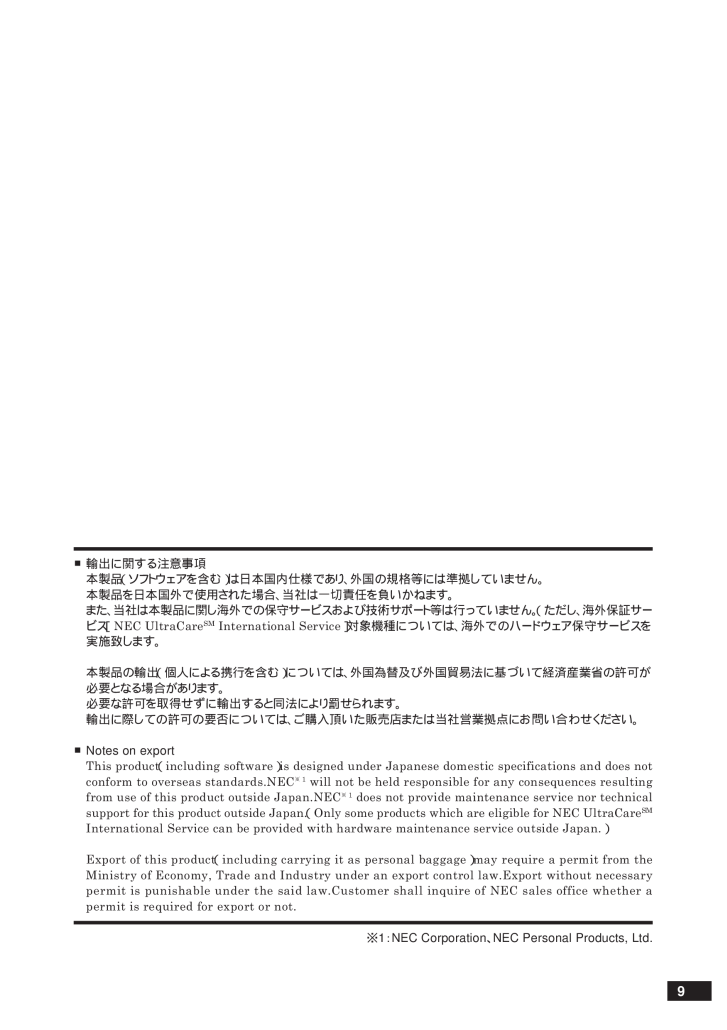
9 / 174 ページ
現在のページURL
9■輸出に関する注意事項本製品(ソフトウェアを含む)は日本国内仕様であり、外国の規格等には準拠していません。本製品を日本国外で使用された場合、当社は一切責任を負いかねます。また、当社は本製品に関し海外での保守サービスおよび技術サポート等は行っていません。(ただし、海外保証サービス[NEC UltraCareSM International Service ]対象機種については、海外でのハードウェア保守サービスを実施致します。本製品の輸出(個人による携行を含む)については、外国為替及び外国貿易法に基づいて経済産業省の許可が必要となる場合があります。必要な許可を取得せずに輸出すると同法により罰せられます。輸出に際しての許可の要否については、ご購入頂いた販売店または当社営業拠点にお問い合わせください。■Notes on exportThis product(including software )is designed under Japanese domestic specifications and does notconform to overseas standards.NEC※1 will not be held responsible for any consequences resultingfrom use of this product outside Japan.NEC※1 does not provide maintenance service nor technicalsupport for this product outside Japan. (Only some products which are eligible for NEC UltraCareSMInternational Service can be provided with hardware maintenance service outside Japan. )Export of this product (including carrying it as personal baggage )may require a permit from theMinistry of Economy, Trade and Industry under an export control law.Export without necessarypermit is punishable under the said law.Customer shall inquire of NEC sales office whether apermit is required for export or not.※1:NEC Corporation 、NEC Personal Products, Ltd.
参考になったと評価  39人が参考になったと評価しています。
39人が参考になったと評価しています。
このマニュアルの目次
-
1 .1 ページ目のマニュアル
-
2 .ご購入いただいたモデルによっては、下記以外にもマニ...ご購入いただいたモデルによっては、下記以外にもマニュアルが添付されている場合があります。『はじめにお読みください』の「7 マニュアルの使用方法」でご確認ください。◆添付品の確認、本機の接続、Windows XPのセットアップ『はじめにお読みください』◆本機を安全に使うための情報『安全にお使いいただくために』◆本機の各部の名称・機能、システム設定(BIOS設定)『活用ガイド ハードウェア編』 (電子マニュアル)◆本機の機能を拡張する機器の取り付け方『活用ガイド ハードウェア編』 (電子マニュアル)◆ 本機にイ...
-
3 .このマニュアルは、 フォルダやファイル、ウィンド...このマニュアルは、 フォルダやファイル、ウィンドウなど、Windowsの基本操作に必要な用語とその意味を理解していること、また、それらを操作するためのマウスの基本的な動作がひと通りでき、Windowsもしくは添付のアプリケーションのヘルプを使って操作方法を理解、解決できることを前提に本機固有の情報を中心に書かれています。 もし、あなたがパソコンに初めて触れるのであれば、上記の基本事項を関連説明書などでひと通り経験してから、このマニュアルをご利用になることをおすすめします。 選択アプリケーション、 本機の仕...
-
4 .4このマニュアルの対象機種についてこのマニュアルの...4このマニュアルの対象機種についてこのマニュアルの対象機種は、次のタイプおよび型番です。型番の「*」の箇所には、PC98-NXシリーズ VersaProの場合は「Y」、PC98-NXシリーズVersaPro Jの場合は「J」の文字が入ります。PC98-NXシリーズ VersaProPC98-NXシリーズ VersaPro JタイプVDV*20A/DD-3、V*18A/DD-3、VY18A/DD-X型番の調べ方、読み方については、『はじめにお読みください』をご覧ください。また、マニュアル中の説明で、タイプ名や...
-
5 .5無線LANモデル5GHz(IEEE802.11a...5無線LANモデル5GHz(IEEE802.11a)と2.4GHz(IEEE802.11bおよびIEEE802.11g)に対応した無線LAN機能を内蔵しているモデルを指します。内蔵指紋センサ指紋センサ(ライン型)を内蔵しているモデルを指します。(ライン型)モデルFeliCa対応モデル「FeliCaポート」を内蔵しているモデルを指します。BIOSセットアップ本文中に記載されているBIOSセットアップユーティリティは、画面上ユーティリティでは「Phoenix BIOS Setup Utility 」と表示されま...
-
6 .6◆このマニュアルで使用しているアプリケーション名...6◆このマニュアルで使用しているアプリケーション名などの正式名称本文中の表記 正式名称Windows、Microsoft(R) Windows(R) XP Professional operating systemWindows XP、日本語版Windows XPProfessionalインターネットWindows(R) Internet Explorer(R) 7エクスプローラOutlook Express Microsoft(R) Outlook(R) Express 6.0Windows Media ...
-
7 .7◆デバイス マネージャの開き方1「スタート」ボタ...7◆デバイス マネージャの開き方1「スタート」ボタン→「コントロール パネル」をクリック2「パフォーマンスとメンテナンス」→「システム」をクリック3「ハードウェア」タブをクリックし、「デバイス マネージャ」ボタンをクリック「デバイス マネージャ」が表示されます。
-
8 .8(1)本書の内容の一部または全部を無断転載するこ...8(1)本書の内容の一部または全部を無断転載することは禁じられています。(2)本書の内容に関しては将来予告なしに変更することがあります。(3)本書の内容については万全を期して作成いたしましたが、万一ご不審な点や誤り、 記載もれなどお気づきのことがありましたら、ご購入元、NEC 121コンタクトセンターへご連絡ください。落丁、乱丁本は、お取り替えいたします。ご購入元までご連絡ください。(4)当社では、本装置の運用を理由とする損失、逸失利益等の請求につきましては、(3)項にかかわらずいかなる責任も負いかねますの...
-
9 .9■輸出に関する注意事項本製品(ソフトウェアを含む...9■輸出に関する注意事項本製品(ソフトウェアを含む)は日本国内仕様であり、外国の規格等には準拠していません。本製品を日本国外で使用された場合、当社は一切責任を負いかねます。また、当社は本製品に関し海外での保守サービスおよび技術サポート等は行っていません。(ただし、海外保証サービス[NEC UltraCareSM International Service ]対象機種については、海外でのハードウェア保守サービスを実施致します。本製品の輸出(個人による携行を含む)については、外国為替及び外国貿易法に基づいて経済...
-
10 .10PART1.....................10PART1..............................................................15各部の名称....................................................................................16タイプVD ...........................................................................................
-
11 .11使用上の注意....................11使用上の注意.................................................................................... 61フロッピーディスクドライブの取り付け.............................................. 62各部の名称と役割............................................................................. 62使用できるフ...
-
12 .12PART2セキュリティ機能/マネジメント機能....12PART2セキュリティ機能/マネジメント機能............................................100セキュリティ機能/マネジメント機能について................................ 100セキュリティ機能............................................................................. 101マネジメント機能..................................
-
13 .13PART3IEEE1394コネクタ.........13PART3IEEE1394コネクタ.......................................................................141使用上の注意.................................................................................. 141IEEE1394機器の取り付け...........................................................
-
14 .14 ページ目のマニュアル
-
15 .本機の外観上に見えるものから、内蔵されている機器ま...本機の外観上に見えるものから、内蔵されている機器まで、ハードウェア全般の機能と取り扱いについて説明します。この章の読み方順番に読んでいく必要はありません。目的に合わせて該当するページをお読みください。この章の内容各部の名称................................................................................................... 16電源............................................
-
16 .16各部の名称本体の各部の名称と役割について説明し...16各部の名称本体の各部の名称と役割について説明しています。各部の取り扱い方法や詳しい操作方法については、各項目にある参照ページをご覧ください。タイプVD◎ 本体前面/右側面21.無線LAN ON/OFFスイッチ1.液晶ディスプレイ3.電源スイッチ22.CD/DVDドライブ11.USBコネクタ5.キーボード6.NXパッド7.スピーカ4.ワンタッチスタートボタン23.無線LANランプ2.表示ランプ26.FeliCaポート7.スピーカ◆内蔵指紋センサ(ライン型)モデルの場合25.内蔵指紋センサ(ライン型)
-
17 .本体の構成各部117各部の名称◎本体背面/左側面◎...本体の構成各部117各部の名称◎本体背面/左側面◎ 本体底面17.メモリスロット※18.バッテリアンロック※: メモリスロットはカバーを取り外した内側にあります。20.バッテリパック15.PCカードスロット14.PCカードイジェクトボタン11.USBコネクタ9.ライン/ヘッドフォン共用出力8.マイク入力11.USBコネクタ24.通風孔16.電源コネクタ12.外部ディスプレイコネクタ13.LANコネクタ2.表示ランプ10.盗難防止用ロック19.バッテリイジェクトロック24.通風孔27.IEEE1394コネクタ...
-
18 .18各部の名称各部の説明1.液晶ディスプレイ本機の...18各部の名称各部の説明1.液晶ディスプレイ本機のディスプレイです。詳しくは「液晶ディスプレイ」(p.74)をご覧ください。2.表示ランプ本機の動作状態を表します。詳しくは「表示ランプ」(p.22)をご覧ください。3.電源スイッチ( )電源のオン/オフや省電力機能を使用するときのスイッチです。詳しくは「電源」(p.24)をご覧ください。4.ワンタッチスタートボタン()ワンタッチで機能を実行するためのボタンです。詳しくは「ワンタッチスタートボタン」(p.49)をご覧ください。5.キーボード詳しくは「キーボード...
-
19 .本体の構成各部119各部の名称7.スピーカ内蔵のス...本体の構成各部119各部の名称7.スピーカ内蔵のステレオスピーカです。8.マイク入力( )市販のマイクロフォンを接続し、音声を入力するための端子です。9.ライン/ヘッドフォン共用出力( )市販のヘッドフォンやオーディオ機器を接続し、音声を出力するための端子です。10.盗難防止用ロック( )別売のセキュリティケーブルを取り付けることができます。詳しくは「セキュリティ機能/マネジメント機能」(p.100)をご覧ください。11.USBコネクタ( )USB機器を接続するための端子です。詳しくは「PART2 周辺機器...
-
20 .20各部の名称16.電源コネクタ( )添付のACア...20各部の名称16.電源コネクタ( )添付のACアダプタを接続するための端子です。17.メモリスロット別売の増設RAMボードを取り付けるためのスロットです。詳しくは「PART2 周辺機器の利用」の「メモリ」(p.117)をご覧ください。18.バッテリアンロックバッテリパックを取り外すときに使用します。詳しくは「バッテリ」(p.36)をご覧ください。19.バッテリイジェクトロックバッテリパックを取り外すときに使用します。詳しくは「バッテリ」(p.36)をご覧ください。20.バッテリパックAC電源が無いところで...
-
21 .本体の構成各部121各部の名称24.通風孔本体内部...本体の構成各部121各部の名称24.通風孔本体内部の熱を逃がすための穴です。布や手などでふさがないようにしてください。25.内蔵指紋センサ(ライン型)(内蔵指紋センサ(ライン型)モデルのみ)指紋認証機能で使用する内蔵指紋センサ(ライン型)です。詳しくは「セキュリティ機能/マネジメント機能」(p.100)をご覧ください。26.FeliCaポート(FeliCa対応モデルのみ)FeliCaに対応したデータを読み取るためのポートです。詳しくは『FeliCaポートマニュアル』(「FeliCa Secure Clien...
-
22 .22各部の名称ランプ 本機の状態緑点灯 【Caps...22各部の名称ランプ 本機の状態緑点灯 【Caps Lock】がロックされている英字を入力すると大文字になります。消灯 【Caps Lock】がロックされていない英字を入力すると小文字になります。表示ランプ電源ランプ※1:約3秒に1回点滅※2:約2秒に1回点滅バッテリ充電ランプディスクアクセスランプトリプルメモリースロットアクセスランプキャップスロックキーランプランプ 本機の状態緑点灯 ハードディスクやCD/DVDドライブにアクセス中消灯 ハードディスクやCD/DVDドライブにアクセスしていないランプ 本機...
-
23 .本体の構成各部123各部の名称ランプ 本機の状態緑...本体の構成各部123各部の名称ランプ 本機の状態緑点灯 【Scr Lock】がロックされている消灯 【Scr Lock】がロックされていないランプ 本機の状態緑点灯 【Num Lock】がロックされているキーボードの一部をテンキーとして使用できます。消灯 【Num Lock】がロックされていないスクロールロックキーランプニューメリックロックキーランプ無線LANランプ(無線LANモデルのみ) ランプ 本機の状態緑点灯 無線LAN機能が使用可能消灯 無線LAN機能が使用不可
-
24 .24電源本機の電源の入れ方と切り方、省電力機能など...24電源本機の電源の入れ方と切り方、省電力機能などについて説明しています。電源の状態本体の電源の状態には次のように「電源が入っている状態」「スタンバイ状態」「休止状態」「電源が切れている状態」の4つの状態があります。◆電源が入っている状態通常、本体を使用している状態です。◆スタンバイ状態作業中のメモリの状態を保持したまま、ハードディスクやディスプレイを省電力状態にして消費電力を抑えます。メモリの状態を保持するための電力は供給されているので、すぐに作業を再開できます。◆休止状態メモリの情報を全てハードディスク...
-
25 .本体の構成各部125電源電源の入れ方と切り方◎ 電...本体の構成各部125電源電源の入れ方と切り方◎ 電源を入れる電源を入れる際は、次の手順に従って正しく電源を入れてください。・本機のドライブに、フロッピーディスクやCD/DVDディスクがセットされた状態で電源を入れると、それらのディスクから起動したり、本機が起動できない場合があります。その場合は、セットされているディスクを取り出してから、電源を入れ直してください。・ いったん電源を切った後で、 電源を入れ直す場合は、電源を切ってから5秒以上間隔をあけて電源を入れてください。・メモリを増設した場合、メモリの組み...
-
26 .26電源1作業中のデータを保存してアプリケーション...26電源1作業中のデータを保存してアプリケーションを終了する2「スタート」ボタン→「終了オプション」をクリックし、「電源を切る」ボタンをクリック本体の電源は自動的に切れますので、終了処理中に電源スイッチを押さないでください。3本体の電源が切れたことを確認したら、周辺機器の電源を切る省電力機能について省電力機能とは、CPUやハードディスク、ディスプレイといった、本機の主要な部分への電力供給を停止することで、本体の消費電力を抑える機能です。また、作業を一時的に中断したい場合や、 中断した作業をすぐに再開したい場...
-
27 .本体の構成各部127電源・「システムのプロパティ」...本体の構成各部127電源・「システムのプロパティ」ウィンドウを表示中・Windowsの起動/終了処理中・スタンバイ状態または休止状態に対応していないアプリケーションを使用しているとき・スタンバイ状態または休止状態に対応していないPCカード、コンパクトフラッシュカード、USB機器を使用しているとき◎ スタンバイ状態または休止状態を使用する場合の注意スタンバイ状態のときに次のことが起きると、作業中のデータが失われますので、ご注意ください。・バッテリのみで使用している状態で、バッテリが切れた・バッテリ残量が十分で...
-
28 .28電源・スタンバイ状態または休止状態への移行中は...28電源・スタンバイ状態または休止状態への移行中は、各種ディスク、PCカードやコンパクトフラッシュカードの入れ替えなどを行わないでください。データが正しく保存されないことがあります。・スタンバイ状態または休止状態中に、機器構成の変更をすると、正しく復帰できなくなることがあります。・SCSI PCカードを使用している場合、SCSI PCカードと接続されている機器の組み合わせによっては、正しく復 帰 できない 場 合があります。 このような場合は、スタンバイ状態または休止状態にしないでください。・スタンバイ状態...
-
29 .本体の構成各部129電源・スタンバイ状態または休止...本体の構成各部129電源・スタンバイ状態または休止状態からの復帰を行った場合、本体は復帰しているのに、ディスプレイには何も表示されない状態になることがあります。この場合は、NXパッドを操作するかキーボードのキーを押すことによってディスプレイが正しく表示されます。・次のような場合には、復帰が正しく実行されなかったことを表しています。-アプリケーションが動作しない-スタンバイ状態または休止状態にする前の内容を復元できない-NXパッド、キーボード、電源スイッチを操作しても復帰しないこのような状態になるアプリケーシ...
-
30 .30電源◎ スタンバイ状態から復帰するスタンバイ状...30電源◎ スタンバイ状態から復帰するスタンバイ状態から手動で電源が入っている状態に復帰するためには、次の方法があります。◆電源スイッチを押す電源スイッチを操作して復帰する場合は、電源スイッチを4秒以上押し続けないでください。電源スイッチを4秒以上押し続けると強制的に電源が切れ、保存していないデータは失われてしまいます。◆液晶ディスプレイを開く液晶ディスプレイを閉じてスタンバイ状態にした場合は、液晶ディスプレイを開くことでスタンバイ状態から復帰できます。休止状態メモリの情報をすべてハードディスクに保存し、本...
-
31 .本体の構成各部131電源◎ 休止状態にする工場出荷...本体の構成各部131電源◎ 休止状態にする工場出荷時の設定で、電源が入っている状態から手動で休止状態にするには、次の方法があります。◆「スタート」ボタンから休止状態にする「スタート」ボタン→「終了オプション」をクリックし、【Shift】を押しながら「休止状態」ボタンをクリック「休止状態」ボタンをあらかじめ表示させておくことができます。詳しくは以下のマイクロソフト サポート技術情報をご覧ください。 http://support.microsoft.com/kb/893056/ja◎ 休止状態から復帰する休止状...
-
32 .32電源省電力機能の設定省電力機能の設定は、Win...32電源省電力機能の設定省電力機能の設定は、Windowsの「電源オプション」で行います。「電源オプション」では、省電力機能を手動で実行するための操作方法や、省電力機能が自動で実行されるまでの時間を設定したり、ACアダプタ駆動時にも省電力機能が働くように設定できます。また、あらかじめ設定されている電源設定から選択することもできます。◎ 省電力機能を実行する操作の変更液晶ディスプレイを閉じたり、電源スイッチを押したときに本機の省電力機能が実行されるように設定するには、次の手順で設定してください。1「スタート」...
-
33 .本体の構成各部133電源◎ 電源設定の選択1「スタ...本体の構成各部133電源◎ 電源設定の選択1「スタート」ボタン→「コントロール パネル」をクリックし、「パフォーマンスとメンテナンス」→「電源オプション」をクリック2「電源設定」タブをクリック3「電源設定」欄で定義されている電源設定を選択するか、画面の下段でそれぞれの時間を設定する画面の下段の「**の電源設定」の「**」には、上段の「電源設定」欄で選んだ設定が表示され、それぞれの項目欄には、設定時間が表示されます。また、「電源設定」欄で新しい設定を作成することもできます。4「適用」ボタンをクリックして、「O...
-
34 .34電源4任意の保存名を入力し、「OK」ボタンをク...34電源4任意の保存名を入力し、「OK」ボタンをクリックこれで新しい設定が登録されました。5「適用」ボタンをクリックして、「OK」ボタンをクリック作成した設定は「電源設定」欄で選択できるようになります。電源の自動操作タイマ、LANからのアクセス(リモートパワーオン機能)によって、自動的に電源の操作を行うことができます。タイマ、LANの自動操作によるスタンバイ状態からの復帰を行った場合、本体はスタンバイ状態から復帰しているのに、ディスプレイには何も表示されない状態になることがあります。この場合、マウスを動かす...
-
35 .本体の構成各部135電源◎リモートパワーオン機能(...本体の構成各部135電源◎リモートパワーオン機能(LANによる電源の自動操作)LAN経由で、離れたところにあるパソコンの電源を操作する機能です。・「LAN(ローカルエリアネットワーク)」の「リモートパワーオン機能(RemotePower On機能)の設定」(p.91)・「セキュリティ機能/マネジメント機能」の「マネジメント機能」の「リモートパワーオン機能(Remote Power On機能)」(p.109)Intel SpeedStep(R) テクノロジー本機は、電源の種類やCPUの動作負荷によって、動作性...
-
36 .36バッテリ本機のバッテリパックの使い方やバッテリ...36バッテリ本機のバッテリパックの使い方やバッテリリフレッシュ、バッテリパックの交換などについて説明しています。バッテリパックについて・本機には、ニッケル水素電池を使用しています。・ニッケル水素電池はリサイクル可能な貴重な資源です。・バッテリについてはJEITA(社団法人 電子情報技術産業協会)の「バッテリ関連Q&A集」(http://it.jeita.or.jp/perinfo/committee/pc/battery/menu1.htm)もあわせてご覧ください。・交換後不要になった電池、および使用済み製...
-
37 .本体の構成各部137バッテリ使用上の注意・バッテリ...本体の構成各部137バッテリ使用上の注意・バッテリが十分に充電されている場合は、特に必要でないかぎり、バッテリパックの取り付けや取り外しをしないでください。 故障の原因になります。・充電を行う際にはできるだけフル充電するようにしてください。バッテリ残量が少ない場合などに少量の充放電を何度も繰り返して本機を使用すると、バッテリ残量に誤差が生じることがあります。・ハードディスクやフロッピーディスクなどへの読み書き中にバッテリ残量がなくなり、電源が切れてしまうと、作成中のデータが失われたり、ハードディスクやフロッ...
-
38 .38バッテリ◎ バッテリ残量による動作の設定バッテ...38バッテリ◎ バッテリ残量による動作の設定バッテリ残量が一定の値以下になったときに通知したり、 自動的に省電力機能を使用するように設定できます。本機は、工場出荷時の状態では、バッテリ残量が10%以下になったときに通知し、3%以下になったときに再度通知し、自動的に休止状態になるように設定されています。バッテリ残量による動作の設定を変更するには、次の手順で行います。1「スタート」ボタン→「コントロール パネル」をクリックし、「パフォーマンスとメンテナンス」→「電源オプション」をクリック2「アラーム」タブをクリ...
-
39 .本体の構成各部139バッテリ●ACコンセントが使え...本体の構成各部139バッテリ●ACコンセントが使えない場合本機を休止状態にするか、使用中のアプリケーションを終了して本機の電源を切ってください。バッテリ残量が少ない状態で、ACコンセントから電源を供給しないまま本機を使用していると、バッテリ残量に応じて設定されている動作が実行されます。充電のしかた・ バッテリの充電中は、バッテリパックを本機から取り外さないでください。ショートや接触不良の原因になります。・ 購入直後や長時間放置したバッテリでは、 バッテリ駆動ができないことや動作時間が短くなること、バッテリ残...
-
40 .40バッテリバッテリ残量の確認バッテリ残量は、次の...40バッテリバッテリ残量の確認バッテリ残量は、次の方法で確認することができます。◎ 画面右下の通知領域で確認する1画面右下の通知領域にある の上にポインタを合わせるバッテリ残量が表示されます。◎ 詳細な情報を確認する1「スタート」ボタン→「コントロール パネル」をクリックし、「パフォーマンスとメンテナンス」→「電源オプション」をクリック「電源オプションのプロパティ」ウィンドウが表示されます。2「電源メーター」タブをクリック通知領域の をダブルクリックしても、バッテリ残量やバッテリに関する詳しい情報を表示でき...
-
41 .本体の構成各部141バッテリ◎ バッテリリフレッシ...本体の構成各部141バッテリ◎ バッテリリフレッシュの実行1本機を使用中の場合は、本機の電源を切る2バッテリパックを取り付けていない場合は、バッテリパックを本体に取り付ける3本機にACアダプタを接続していない場合は、ACアダプタを接続し、電源コードをACコンセントに接続する4バッテリ充電ランプが点滅している場合は、一度バッテリパックを本体から外して、再度取り付ける5バッテリをフル充電(バッテリ充電ランプが消灯した状態)まで充電する6本機の電源を入れて「NEC」ロゴの画面が表示されたら、【F2】を押すBIOS...
-
42 .42バッテリ◎ バッテリリフレッシュを中断するバッ...42バッテリ◎ バッテリリフレッシュを中断するバッテリリフレッシュを中断するには、次の方法があります。◆【Ctrl】+【Alt】+【Del】を押す本機が再起動します。◆電源スイッチを押す本機の電源が切れます。◆【Esc】を押すBIOSセットアップユーティリティに戻ります。バッテリパックの交換◎ 交換の目安フル充電(バッテリを充電してバッテリ充電ランプが消灯した状態)にしても使用できる時間が短くなったら、バッテリリフレッシュを行ってください。それでも使用できる時間が回復しない場合は、新しいバッテリパックを購入...
-
43 .本体の構成各部143バッテリ◎ バッテリパックの交...本体の構成各部143バッテリ◎ バッテリパックの交換のしかた・バッテリスロットの端子部分には絶対に触れないでください。 接触不良の原因になります。・電源が入っているときや、スタンバイ状態にバッテリパックを交換すると、作業中のデータが失われます。 電源ランプ()が点滅しているときには、一度スタンバイ状態から復帰し、 作業中のデータを保存してからWindowsを終了し、本機の電源を切ってください。・ 特に必要でないかぎり、 バッテリパックの取り付けや取り外しをしないでください。故障の原因になります。1本機を使用...
-
44 .44バッテリ5バッテリパックを矢印の方向に持ち上げ...44バッテリ5バッテリパックを矢印の方向に持ち上げて取り外す6新しいバッテリパックの底面のツメを本体のツメにひっかけて取り付ける取り付けるときは、バッテリパックの向きに注意してください。バッテリパックツメバッテリパック
-
45 .本体の構成各部145バッテリ7バッテリパックを矢印...本体の構成各部145バッテリ7バッテリパックを矢印の方向にゆっくりと押し込み、カチッと音がするまでしっかり取り付ける8バッテリイジェクトロックを矢印の方向にスライドさせ、バッテリパックをロックするこれでバッテリパックの交換は完了です。バッテリイジェクトロック
-
46 .46キーボード【Esc】: エスケープキー【F1】...46キーボード【Esc】: エスケープキー【F1】~【F12】: ファンクションキー【Num Lock】: ニューメリックロックキー【Pause】: ポーズキー【Ins】: インサートキー【Del】: デリートキー【Back Space】: バックスペースキー【Enter】: エンターキー(リターンキー)【Shift】: シフトキー【↑】【↓】【→】【←】: カーソル移動キー【Ctrl】: コントロールキー【 】: アプリケーションキー【Alt】: オルトキー【カタカナ ひらがな】: かなキー【変換】: 変...
-
47 .本体の構成各部147キーボード◎ホットキー機能(【...本体の構成各部147キーボード◎ホットキー機能(【Fn】の使い方)【Fn】と他のキーを組み合わせることで、本機の設定をキー操作で簡単に調整することができます。これをホットキー機能といいます。組み合わせが可能なキーとその機能を表すアイコンは【Fn】と同じ色でキー上面に印字されているものもあります。キーの使い方◎ 特殊なキーの使い方説明一度押すとキャップスロックキーランプが点灯し、アルファベットを入力すると大文字が入力されます。もう一度押すとキャップスロックキーランプが消灯し、アルファベットを入力すると小文字が...
-
48 .48キーボード※1: 外部ディスプレイを接続してい...48キーボード※1: 外部ディスプレイを接続していない場合は動作しません。※2:本機の電源を切ったり、再起動を行った場合、設定した内容は解除されます。※3:次の場合、この機能は動作しません。-デュアルディスプレイ機能を使用中-コマンドプロンプトを全画面表示中キーボードの設定Windowsでキーボードをより使いやすく設定することができます。設定について詳しくは、Windowsのヘルプをご覧ください。キー操作【Fn】+【F1】【Fn】+【F3】※1※3【Fn】+【F6】※2【Fn】+【F8】【Fn】+【F9】【...
-
49 .本体の構成各部149ワンタッチスタートボタン本機の...本体の構成各部149ワンタッチスタートボタン本機のワンタッチスタートボタンの使い方や設定について説明しています。ワンタッチスタートボタンを使う本機は、ワンタッチスタートボタンを押すと、本機の電源のオン/オフにかかわらず、すぐにアプリケーションを起動するように設定できます。工場出荷時の設定では、「Outlook Express」や「インターネットエクスプローラ」が起動します。ワンタッチスタートボタンの位置について→「各部の名称」(p.16)起動するアプリケーションを変更したい場合は、「ワンタッチスタートボタン...
-
50 .50ワンタッチスタートボタンワンタッチスタートボタ...50ワンタッチスタートボタンワンタッチスタートボタンの設定ワンタッチスタートボタンの機能は、「ワンタッチスタートボタンの設定」を使って設定することができます。「ワンタッチスタートボタンの設定」では、それぞれのボタンを押したときに起動するアプリケーションを変更したり、ワンタッチスタートボタンの機能の有効/無効を切り替えることもできます。ワンタッチスタートボタンでは、アプリケーションを「同時」または「順次」に起動することもできます。「同時」は、ひとつのボタンに複数のアプリケーションを割り当てて一度に起動する方法...
-
51 .本体の構成各部151ワンタッチスタートボタン・ショ...本体の構成各部151ワンタッチスタートボタン・ショートカット(拡張子が.lnkのファイル)で、プロパティの「ショートカット」タブの「リンク先」に何も表示されていないファイルは、ワンタッチスタートボタンに登録してもショートカットが実行されません。・ 登録後正常に実行されない場合は、 そのショートカットを右クリックし、プロパティの内容を確認してください。・ ワンタッチスタートボタンに「エクスプローラ」を登録しても、「マイコンピュータ」が起動します。このような場合は、「ワンタッチスタートボタンの設定」で、「エクス...
-
52 .52ワンタッチスタートボタン◎ ワンタッチスタート...52ワンタッチスタートボタン◎ ワンタッチスタートボタンの有効/無効を切り替える次の操作でワンタッチスタートボタンの有効/無効を切り替えることができます。ワンタッチスタートボタンの有効/無効を切り替える場合は、コンピュータの管理者権限(Administrator権限)を持つユーザーアカウントでログオンしてください。1「スタート」ボタン→「すべてのプログラム」→「ワンタッチスタートボタンの設定」で、「ワンタッチスタートボタンを無効にする」または「ワンタッチスタートボタンを有効にする」をクリックワンタッチスター...
-
53 .本体の構成各部153NXパッドNX本機のNXパッド...本体の構成各部153NXパッドNX本機のNXパッドの使い方や拡張機能の設定、NXパッドドライバのアンインストールなどについて説明しています。NXパッドの使い方NXパッドの各部の名称や役割について→「各部の名称」(p.16)◎ クリック/ダブルクリック/ドラッグ◆クリックアイコンやフォルダの上にポインタを合わせてから左のクリックボタンを1回押します。右のクリックボタンを押した場合は、右クリックの操作になります。◆ダブルクリックアイコンやフォルダの上にポインタを合わせてから左のクリックボタンを2回続けてすばやく...
-
54 .54NXパッド◆画面を上下方向にスクロールさせる上...54NXパッド◆画面を上下方向にスクロールさせる上下スクロールバーが表示されているアプリケーションの画面をクリックし、スクロールボタンのパッド側または手前側のボタンを押します。パッド側のボタンを押すと画面が上にスクロールし、手前側のボタンを押すと下にスクロールします。◆ズーム機能を使うズーム機能に対応していないアプリケーションでは使用できません。拡大/縮小したい画面をクリックし、キーボードの【Ctrl】を押したまま、スクロールボタンのパッド側または手前側のボタンを押します。どちらのボタンで拡大/縮小が行われ...
-
55 .本体の構成各部155NXパッド◆パッド上にスクロー...本体の構成各部155NXパッド◆パッド上にスクロールなどの機能を持った領域を設定する「ジェスチャー」タブをクリックし、領域や使用する機能を設定してください。スクロール機能の領域の変更は、「設定」ボタンをクリックして表示される画面で行います。◆キーボードからの入力時に、NXパッドを無効にする「タッピング」タブをクリックし、「タイピング」欄の「キー入力時タップ・ポインタ移動しない」にチェックを付けます。工場出荷時の設定では、「キー入力時タップ・ポインタ移動しない」にチェックが付いた状態になっています。◆USBマ...
-
56 .56NXパッド4「ソフトウェア検索のため、Wind...56NXパッド4「ソフトウェア検索のため、Windows Updateに接続しますか?」と表示されたら、「いいえ、今回は接続しません」を選択し、「次へ」ボタンをクリック5「一覧または特定の場所からインス トールする(詳細)」を選択し、「次へ」ボタンをクリック6「検索しないで、インストールするドライバを選択する」を選択し、「次へ」ボタンをクリック7「モデル」欄から「標準 PS/2 ポート マウス」を選択し、「次へ」ボタンをクリック・「モデル」欄に「標準 PS/2 ポート マウス」が表示されていない場合は、「互...
-
57 .本体の構成各部157NXパッドNXパッドドライバの...本体の構成各部157NXパッドNXパッドドライバの再インストール他社製のUSBマウスなどを使用する際に、NXパッドのドライバを「標準 PS/2 ポートマウス」に変更した場合、NXパッドのみを使用する設定に戻し、NXパッドの拡張機能を使用するには、NXパッドドライバを再インストールしてください。・ 使用中のアプリケーションがある場合は、 全て終了しておいてください。・NXパッドドライバをインストールする場合は、コンピュータの管理者権限(Administrator権限)でログオンしてください。1「デバイス マネ...
-
58 .58NXパッド9「モデル」欄から「NX PAD(f...58NXパッド9「モデル」欄から「NX PAD(for Wide)」を選択し、「次へ」ボタンをクリック同じ項目が複数表示されている場合は、一番上の項目を選択してください。「デバイスのインストール確認」ウィンドウが表示された場合は、「はい」ボタンをクリックしてください。必要なファイルがコピーされます。この操作以降は、マウスポインタが動かない場合があります。その場合は、キーボードで操作してください。コピーが完了すると、「ハードウェアの更新ウィザードの完了」と表示されます。10「完了」ボタンをクリック11「閉じる...
-
59 .本体の構成各部159ハードディスク使用上の注意ハー...本体の構成各部159ハードディスク使用上の注意ハードディスクは非常に精密に作られています。次の点に注意して使用してください。・ハードディスクのデータを破損させる外的な要因には次のようなものがあります。-過度な振動-高熱-落雷・データの読み書き中(アクセスランプの点灯中)には、少しの衝撃が故障の原因になる場合があります。・ハードディスクが故障すると、記録されているデータが使用できなくなる場合があります。特に、自分で作成したデータは再セットアップしても元には戻りません。重要なデータはCD-Rなどのハードディスク...
-
60 .60ハードディスク◎ ハードディスクのデータを保護...60ハードディスク◎ ハードディスクのデータを保護する本機は、添付のセーブデータ転送ツールで、デスクトップとマイドキュメントのデータをハードディスクに存在しない仮想データとして扱い、ハードディスク以外の場所に転送することができます。「セキュリティ機能/マネジメント機能」の「セキュリティ機能」(p.101)ハードディスクのメンテナンス本機には、ハードディスクの障害を検出したり、アクセス速度を保つためのメンテナンスソフトが組み込まれています。ハードディスクに障害や断片化があった場合、可能な範囲で修復することがで...
-
61 .本体の構成各部161フロッピーディスクドライブ本機...本体の構成各部161フロッピーディスクドライブ本機のフロッピーディスクドライブの使用上の注意や使い方などについて説明しています。FDモデルをお使いの場合のみご覧ください。使用上の注意・フォーマットしていないフロッピーディスクをマイコンピュータなどで選択すると、フロッピーディスクドライブのアクセスランプが点灯し続けたり、フォーマットしようとするとフォーマット開始までの時間が長くかかる場合があります。これは、フロッピーディスクの種類を判別しているためなので、処理が開始されるまでしばらくお待ちください。・フロッピ...
-
62 .62フロッピーディスクドライブフロッピーディスクド...62フロッピーディスクドライブフロッピーディスクドライブの取り付け本機でフロッピーディスクを使用する場合は、添付のフロッピーディスクドライブをUSBコネクタに取り付けてください。USBコネクタ使用時の注意や機器の取り付け/取り外し→「PART2 周辺機器の利用」の「USBコネクタ」(p.138)各部の名称と役割フロッピーディスクアクセスランプまたはアクセスランプ点灯中は電源スイッチやフロッピーディスクイジェクトボタンを押さないでください。故障の原因になります。フロッピーディスクイジェクトボタンセットしたフロ...
-
63 .本体の構成各部163フロッピーディスクドライブ書き...本体の構成各部163フロッピーディスクドライブ書き込み可能書き込み禁止使用できるフロッピーディスクの種類フロッピーディスクには2DD、2HDの2種類の媒体があります。本機で読み書き、またはフォーマットできるフロッピーディスクは次の通りです。※1:工場出荷時にインストールされているWindows XP Service Pack を削除した場合は使用できません。フロッピーディスクのフォーマット→Windowsのヘルプ・1.2MBは、1.2MB(512バイト/セクタ)と1.25MB(1,024バイト/セクタ)の2...
-
64 .64CD/DVDドライブCD/DVD本機のCD/D...64CD/DVDドライブCD/DVD本機のCD/DVDドライブの使用上の注意や使い方などについて説明しています。CD/DVDモデルをお使いの場合のみご覧ください。使用上の注意・CD/DVDドライブ内のレンズには触れないでください。指紋などの汚れによってデータが正しく読み取れなくなるおそれがあります。・アクセスランプの点灯中は、ディスクを絶対に取り出さないでください。本機の故障の原因になります。・ディスクの信号面(文字などが印刷されていない面)に傷を付けないように注意してください。・特殊な形状のディスクや、ラ...
-
65 .本体の構成各部165CD/DVDドライブ各部の名称...本体の構成各部165CD/DVDドライブ各部の名称と役割イジェクトボタンやアクセスランプ、非常時ディスク取り出し穴の位置や形状は、モデルによってイラストと多少異なることがあります。アクセスランプ点灯中は電源スイッチやイジェクトボタンを押さないでください。故障の原因になります。イジェクトボタンディスクトレイを取り出すためのボタンです。非常時ディスク取り出し穴アクセスランプディスクアクセス中に点灯します。
-
66 .66CD/DVDドライブ使用できるディスクお使いの...66CD/DVDドライブ使用できるディスクお使いのモデルにより、内蔵のCD/DVDドライブで使えるディスクは異なります。それぞれのモデルのCD/DVDドライブで使用できるディスクについては、『はじめにお読みください』の「9 付録 機能一覧」をご覧ください。ディスクの規格CD/DVDディスクの規格には次の表に記載されているようなものがあります。概 要パソコンで見るためのデータが入っているCDです。データを書き込むことができるCDです。CD-RWはデータを繰り返し書き換えることができます。CD-Rでは書き込んだ...
-
67 .本体の構成各部167CD/DVDドライブ◎DVD-...本体の構成各部167CD/DVDドライブ◎DVD-R、DVD-RAMディスク利用時の注意・DVD-RおよびDVD-RAMディスクには、著作権法の定めにより私的録画補償金およびコピープロテクション(CPRM:Copy Protection for Re-cordable Media)が含まれたディスク(for Video)と含まれないディスク(for Data)がありますので、ご購入の際にはご注意ください。・DVD-RAMには、カートリッジなしのディスクと、TYPE1(ディスク取り出し不可)、TYPE2(ディ...
-
68 .68CD/DVDドライブ◎ ディスク再生時の注意本...68CD/DVDドライブ◎ ディスク再生時の注意本機でCDやDVDの読み込みや再生を行うときは、次のことに注意してください。・本機で記録したCDやDVDを他の機器で使用する場合、フォーマット形式や装置の種類などにより使用できない場合があります。・他の機器で記録したCDやDVDは、ディスク、ドライブ、記録方式などの状況により、本機では記録再生性能を保証できない場合があります。・コピーコントロールCDなどの一部の音楽CDは、 現在のCompact Discの規格外の音楽CDです。規格外の音楽CDについては、音楽...
-
69 .本体の構成各部169CD/DVDドライブ書き込みと...本体の構成各部169CD/DVDドライブ書き込みとフォーマットDVDスーパーマルチモデルまたはCD-R/RW with DVD-ROM モデルで、CDやDVDへの書き込み、書き換え、およびフォーマットをするには、「EasyMedia Creator 9」または「DLA」が必要です。DLAは、工場出荷時にはインストールされていません。・『活用ガイド ソフトウェア編』の「アプリケーションの概要と削除/追加」の「Easy Media Creator 9」・『活用ガイド ソフトウェア編』の「アプリケーションの概要と...
-
70 .70CD/DVDドライブ非常時のディスクの取り出し...70CD/DVDドライブ非常時のディスクの取り出し方停電やソフトウェアの異常動作などにより、イジェクトボタンを押してもディスクトレイが出てこない場合は、非常時ディスク取り出し穴に太さ1.3 mm程の針金を押し込むと、トレイを手動で引き出すことができます。針金は太めのペーパークリップなどを引き伸ばして代用できます。・ 強制的にディスクを取り出す場合は、 本体の電源が切れていることを確認してから行ってください。・CD/DVDドライブのイジェクトボタンを押してもディスクトレイが出てこないといった非常時以外は、非常...
-
71 .本体の構成各部171トリプ ルメモリースロット使用...本体の構成各部171トリプ ルメモリースロット使用上の注意・静電気や電気的ノイズの影響を受ける場所では「SDメモリーカード」、「メモリースティック」、「メモリースティックPRO」、および「xD-ピクチャーカード」を使わないでください。・SDHCメモリーカードは使用できません。・本機はSDIOには対応しておりません。・本機は「SDメモリーカード」、「マジックゲート メモリースティック」、および「メモリースティックPRO」の著作権保護機能には対応しておりません。・「SDメモリーカード」、「メモリースティック」、...
-
72 .72トリプ ルメモリースロット◎トリプルメモリース...72トリプ ルメモリースロット◎トリプルメモリースロットを制限する本機では、添付のDeviceProtectorで、トリプ ルメモリースロットの有効/無効を設定することができます。また、BIOSセットアップ ユーティリティのI/O制限でトリプ ルメモリースロットの有効/無効を設定することもできます。BIOSセットアップユーティリティのI/O制限で、トリプルメモリースロットを無効にした場合、PCカードスロットおよびIEEE1394コネクタも無効になります。「セキュリティ/マネジメント機能」の「セキュリティ機能...
-
73 .本体の構成各部173トリプ ルメモリースロット◎取...本体の構成各部173トリプ ルメモリースロット◎取り外し方トリプ ルメモリースロットアクセスランプ点灯中は、絶対に「SDメモリーカード」、「メモリースティック」、「メモリースティックPRO」、および「xD-ピクチャーカード」を取り出さないでください。スロットやカードの故障、データの不具合の原因となります。1「PART2 周辺機器の利用」の「周辺機器利用上の注意」の「周辺機器の取り外しと再接続」(p.114)の手順1~2を行う2「SDメモリーカード」、「メモリースティック」、「メモリースティックPRO」、また...
-
74 .74液晶ディスプレイ本機の液晶ディスプレイの表示の...74液晶ディスプレイ本機の液晶ディスプレイの表示の調整や表示できる解像度と表示色、表示に関する機能の設定などについて説明しています。使用上の注意・液晶ディスプレイは非常に高精度な技術で作られていますが、色調のズレなど個体差が発生する場合があります。これは液晶ディスプレイの特性によるものであり、故障ではありません。・OpenGLのアプリケーションを使用した場合、アプリケーションによっては、画面が表示されない、または画面の表示が乱れることがあります。・デュアルディスプレイ機能使用時、またはコマンド プロンプトを...
-
75 .本体の構成各部175液晶ディスプレイ画面表示の調整...本体の構成各部175液晶ディスプレイ画面表示の調整◎ 表示を調整する本機では、キーボードを使って輝度の調整を行います。輝度は8段階で調整することができます。表示できる解像度と表示色設定により、マニュアルに記載されていない解像度を選択することができる場合がありますが、動作を保証するものではありません。必ずマニュアルに記載されている解像度で使用してください。本機の液晶ディスプレイは、標準で次の解像度と表示色を表示できます。○ :拡大表示(ディスプレイストレッチ機能で、実サイズ表示との切り替え可能)拡大表示では文...
-
76 .76液晶ディスプレイ△ :バーチャルスクリーンで表...76液晶ディスプレイ△ :バーチャルスクリーンで表示可能- :表示不可※1:外部ディスプレイ未接続時は本機の液晶ディスプレイのみに表示される※2:本機の液晶ディスプレイでは、グラフィックアクセラレータのディザリング機能により実現※3:プロジェクタ接続ツールからは設定不可バーチャルスクリーンバーチャルスクリーンとは、実際に表示可能な解像度よりも大きい解像度を使用できるようにするための仮想画面のことです。バーチャルスクリーンでは、仮想画面全体のサイズが実際のディスプレイの画面より大きくなるので、ディスプレイには...
-
77 .本体の構成各部177液晶ディスプレイ6「OK」ボタ...本体の構成各部177液晶ディスプレイ6「OK」ボタンをクリックこれで設定が完了しました。デュアルディスプレイ機能デュアルディスプレイ(Dual Display)とは、外部ディスプレイ接続時に、本体の液晶ディスプレイと外部ディスプレイを使ってひとつの画面として表示できる機能です。液晶ディスプレイと外部ディスプレイを続き画面として利用できるので、表示できる範囲が広くなります。デュアルディスプレイ機能は、同じ画面を2つのディスプレイに表示する機能とは異なります。・ 画面の解像度によっては、 デュアルディスプレイ表...
-
78 .78液晶ディスプレイ2本機の電源を入れる3「スター...78液晶ディスプレイ2本機の電源を入れる3「スタート」ボタン→「コントロール パネル」をクリックし、「デスクトップの表示とテーマ」→「画面」をクリック「画面のプロパティ」が表示されます。4「設定」タブをクリックし、「詳細設定」ボタンをクリック5「Intel(R) Graphics Media Accelerator Driver for Mobile 」タブをクリックし、「グラフィック プロパティ」ボタンをクリック6「マルチディスプレイ」欄の「拡張デスクトップ」を選択する7プライマリデバイスとセカンダリデバ...
-
79 .本体の構成各部179液晶ディスプレイ4「OK」ボタ...本体の構成各部179液晶ディスプレイ4「OK」ボタンをクリック5「OK」ボタンをクリック6「OK」ボタンをクリックこれでデュアルディスプレイ機能が解除されます。プロジェクタ接続ツール本機は、添付のプロジェクタ接続ツールを使用することで、簡単にデュアルディスプレイ機能を使用することができます。・ プロジェクタ接続ツールは、 工場出荷時にはインストールされていません。・ プロジェクタ接続ツールでは、 1,600×1,200の解像度(ドット)は使用できません。1,600×1,200の解像度(ドット)を使用したい場...
-
80 .80液晶ディスプレイ5「次へ」ボタンをクリック「シ...80液晶ディスプレイ5「次へ」ボタンをクリック「ショートカットの作成」画面が表示されます。6ショートカットを作成したい場所にチェックを付けて、「次へ」ボタンをクリック「インストール準備の完了」画面が表示されます。7「インストール」ボタンをクリックインストールが 開 始します。「InstallShield Wizard の完了」画面が表示されます。8「完了」ボタンをクリック9CD/DVDドライブから「アプリケーションCD-ROM」を取り出すこれでプロジェクタ接続ツールのインストールは完了です。◎ デュアルデ...
-
81 .本体の構成各部181液晶ディスプレイ◎ デュアルデ...本体の構成各部181液晶ディスプレイ◎ デュアルディスプレイ機能を解除するプロジェクタ接続ツールでデュアルディスプレイ機能を解除する場合は、次の手順で行います。1「スタート」ボタン→「すべてのプログラム」→「プロジェクタ接続ツール」→「プロジェクタ接続ツール」をクリックインストール 時にショートカットを作成している場合、作成したショートカットからプロジェクタ接続ツールを起動できます。2「接続なし」を選択して、「OK」ボタンをクリック3本機の電源を切る4本機から外部ディプレイを取り外す5本機の電源を入れるこれ...
-
82 .82液晶ディスプレイディスプレイストレッチ機能ディ...82液晶ディスプレイディスプレイストレッチ機能ディスプレイストレッチ機能とは、液晶ディスプレイの解像度よりもWindowsの解像度設定が低い場合に、液晶ディスプレイに画面イメージを拡大して表示する機能です。ディスプレイストレッチ機能を使う場合は次の手順で行います。ディスプレイストレッチ機能を使用して拡大表示を行っている場合、表示される文字などの線の太さが不均一になることがあります。◎「画面のプロパティ」から切り替える1「スタート」ボタン→「コントロール パネル」をクリックし、「デスクトップの表示とテーマ」→...
-
83 .本体の構成各部183サウンド機能本機の音量の調節や...本体の構成各部183サウンド機能本機の音量の調節や、サウンド機能に関する設定などについて説明しています。音量の調節◎ボリュームコントロールを使うWindowsの「ボリュームコントロール 」で音量を調節することができます。1「スタート」ボタン→「すべてのプログラム」→「アクセサリ」→「エンターテイメント」→「ボリュームコントロール」をクリックボリュームコントロールについて→Windowsのヘルプディスプレイの解像度を低解像度に設定している場合にボリュームコントロールを表示させると、ボリュームコントロールの全て...
-
84 .84サウンド機能◎ビープ音のオン/オフを切り替える...84サウンド機能◎ビープ音のオン/オフを切り替える【Fn】+【F6】を押すと、システムブザーのビープ音のオン/オフを切り替えることができます。【Fn】について→「キーボード」の「キーの使い方」の「ホットキー機能(【Fn】の使い方)」(p.47)◎ 録音音量の調節本機で録音音量を調節する場合は次の手順で行ってください。1「スタート」ボタン→「すべてのプログラム」→「アクセサリ」→「エンターテイメント」→「ボリューム コントロール」をクリック「ボリューム コントロール」が表示されます。2「オプション」メニューの...
-
85 .本体の構成各部185サウンド機能機器の接続について...本体の構成各部185サウンド機能機器の接続について本機にはJack detection機能が搭載されており、ライン/ヘッドフォン共用出力またはマイク入力に機器を接続すると、接続されたことを検知して「Realtek HDオーディオマネージャ」の「デバイスタイプ」画面が表示されます。その場合は、接続した機器にあわせて、次のように設定してください。●ライン/ヘッドフォン共用出力に接続した場合1ヘッドフォンを接続した場合は「ヘッドフォン」、スピーカなどのオーディオ機器を接続した場合は「ライン出力」にチェックを付けて...
-
86 .86サウンド機能2表示されるCD/DVDドライブを...86サウンド機能2表示されるCD/DVDドライブをダブルクリック3「プロパティ」タブをクリック4「このCD-ROMデバイスでデジタル音楽CDを使用可能にする」にチェックが付いていることを確認する5「OK」ボタンをクリック6「デバイス マネージャ」を閉じる7「OK」ボタンをクリック再生に使用するプレーヤーが「Windows Media Player 」の場合は、次の「Windows Media Player の設定」をご覧になり、設定を行ってください。◎Windows Media Player の設定CDの再...
-
87 .本体の構成各部187サウンド機能これで、音楽CDを...本体の構成各部187サウンド機能これで、音楽CDをデジタルで再生する設定は完了です。手順2で表示させたメニューバーを消す場合は、左上の をクリックしてください。マイクの設定◎「Realtek HD オーディオマネージャ」で設定する「Realtek HD オーディオマネージャ」でマイクの設定を行うことができます。マイクの設定では、マイクでの録音時のノイズの抑制やエコーの軽減、ビームフォーミング機能の設定などが行えます。マイクの設定は、次の手順で行ってください。1画面右下の通知領域にある (Realtek HD...
-
88 .88LAN(ローカルエリアネットワーク)LAN本機...88LAN(ローカルエリアネットワーク)LAN本機のLAN機能使用上の注意や設定などについて説明しています。LANへの接続本機には、以下のLAN機能が搭載されています。◎:標準装備1000BASE-Tまたは100BASE-TXは、従来のEthernet(10BASE-T)の環境にも接続できます。従来のネットワーク構成を変更せずに既存のハブやLANケーブルを変更するだけで、高速化がはかれます。本機は、どちらの環境にも接続することができます。◎LANの設置初めてネットワークシステムを設置するためには、配線工事な...
-
89 .本体の構成各部189LAN(ローカルエリアネットワ...本体の構成各部189LAN(ローカルエリアネットワーク)本機を稼働中のLANに接続するには、システム管理者またはネットワーク管理者の指示に従って、ネットワークの設定とLANケーブルの接続を行ってください。ネットワーク側の接続や設定については、接続するネットワーク側の機器のマニュアルをご覧ください。運用上の注意LANに接続して本機を使用するときは、次の点に注意してください。・システム運用中は、LANケーブルを外さないでください。ネットワークが切断されます。ネットワーク接続中にLANケーブルが外れたときは、すぐ...
-
90 .90LAN(ローカルエリアネットワーク)コマンド ...90LAN(ローカルエリアネットワーク)コマンド プロンプトで次のいずれかのコマンドを入力し、【Enter】を押してください。net config workstation(アダプタがアクティブな場合、「アクティブなネットワーク(ワークステーション)」という項目の( )内に表示されます。)ipconfig /all(「physical address」として 表 示されます。)LANの設定ここでは、LANに接続するために必要なネットワークのセットアップ 方 法を簡単に説明します。必要な構成要素の詳細について→...
-
91 .本体の構成各部191LAN(ローカルエリアネットワ...本体の構成各部191LAN(ローカルエリアネットワーク)6「スタート」ボタン→「マイコンピュータ」をクリック7「システムのタスク」の「システム情報を表示する」をクリック8「コンピュータ名」タブをクリック9「変更」ボタンをクリック10「コンピュータ名の変更」画面が表示されたら、「コンピュータ名」、「ワークグループ」または「ドメイン」に必要な情報を入力するコンピュータ名などがわからない場合は、システム管理者またはネットワークの管理者に相談してください。11「OK」ボタンをクリック12再起動を促すメッセージが表示...
-
92 .92LAN(ローカルエリアネットワーク)・ 前回の...92LAN(ローカルエリアネットワーク)・ 前回のシステム終了 (電源を切る、スタンバイ状態にする、休止状態にする)が正常に行われなかった場合、リモートパワーオンを行うことはできません。一度電源スイッチを押して Windowsを起動させ、再度、正常な方法でシステム終了を行ってください。・リモートパワーオン機能の設定を行った場合は、購入時の設定で使う場合にくらべて、本機のバッテリの消費量が大きくなります。バッテリ駆動時間を優先して本機を使いたい場合は、リモートパワーオン機能の設定は行わずに購入時の設定で使用し...
-
93 .本体の構成各部193LAN(ローカルエリアネットワ...本体の構成各部193LAN(ローカルエリアネットワーク)起動時のパスワードの設定→「PART3 システム設定」の「設定項目一覧」の「Security」メニュー」(p.148)これで設定は完了です。◎ スタンバイ状態または休止状態から リモートパワーオン機能を利用するための設定・ 前回のシステム終了が正常に行われなかった場合、 リモートパワーオン機能を使用して電源を入れることはできません。一度電源スイッチを押して本機を起動し、もう一度正しい方法で電源を切ってください。・ 以下の設定を行う場合は、 コンピュータ...
-
94 .94LAN(ローカルエリアネットワーク)ネットワー...94LAN(ローカルエリアネットワーク)ネットワークブート機能(PXE機能)管理者パソコンと接続し、次の操作を行うことができます。・OSインストール・BIOSフラッシュ(BIOS ROMの書き換え)・BIOS設定変更ネットワークブートを使用するには、別途PXEに準拠した運用管理ソフトが必要です。ネットワークブートを使用する場合は、BIOSセットアップ ユーティリティで設定を行ってください。1本機の電源を入れて「NEC」ロゴの画面が表示されたら、【F2】を数回押すBIOSセットアップユーティリティが表示されま...
-
95 .本体の構成各部195LAN(ローカルエリアネットワ...本体の構成各部195LAN(ローカルエリアネットワーク)インテル(R) AMTインテル® AMTに対応した運用管理ソフトウェアによる高水準の運用管理機能を利用できます。インテル® AMTは工場出荷時の状態では無効になっています。インテル®AMTを利用する場合は、BIOSセットアップ ユーティリティの「Advanced」メニューの「Intel(R) ME BIOS Extension 」を「Enabled」に設定し、MEBIOS Extensionで設定を行ってください。インテル(R) AMTを利用する場合、...
-
96 .96無線LAN機能LAN本機の無線LAN機能の概要...96無線LAN機能LAN本機の無線LAN機能の概要について説明しています。無線LANモデルをお使いの場合のみご覧ください。使用上の注意・通信速度・通信距離は、無線LAN対応機器や電波環境・障害物・設置環境などの周囲条件によって異なります。・電波の性質上、通信距離が離れるにしたがって通信速度が低下する傾向があります。より快適にお使いいただくために、無線LAN対応機器同士は近い距離で使用することをおすすめします。・ネットワークへの接続には、別売の無線LANアクセスポイント(以下アクセスポイント)などが必要です。...
-
97 .本体の構成各部197無線LAN機能●通信内容を盗み...本体の構成各部197無線LAN機能●通信内容を盗み見られる 悪意ある第三者が、 電波を故意に傍受し、 IDやパスワード又はクレジットカード番号等の個人情報 メールの内容 等の通信内容を盗み見られる可能性があります。●不正に侵入される 悪意ある第三者が、 無断で個人や会社内のネットワークへアクセスし、 個人情報や機密情報を取り出す (情報漏洩) 特定の人物になりすまして通信し、 不正な情報を流す(なりすまし) 傍受した通信内容を書き換えて発信する (改ざん) コンピュータウィルスなどを流しデータや...
-
98 .98無線LAN機能本機で設定できるセキュリティ・ ...98無線LAN機能本機で設定できるセキュリティ・ 次のセキュリティについての設定をする場合、 使用するアクセスポイントなどもこれらの設定に対応している必要があります。・これらの設定は危険性をより低くするための手段であり、安全性を100%保証するものではありません。◎盗聴(傍受)を防ぐWEP機能を使用して暗号キーを設定すると、同じ暗号キーを使用している通信機器間の無線LANの通信のデータを暗号化できます。ただし、暗号キーを設定していても、暗号キー自体を第三者に知られたり、暗号解読技術によって暗号を解読されたり...
-
99 .本体の構成各部199無線LAN機能WPAやWPA2...本体の構成各部199無線LAN機能WPAやWPA2による暗号化を使用するには、接続する相手の機器も同じセキュリティ機能に対応している必要があります。無線LAN製品との接続本製品と接続できる無線LAN製品には、無線LAN内蔵PC、無線LANアクセスポイント、無線LAN周辺機器などがあります。接続できる製品については、NECビジネスPC/Express5800情報発信サイト「NEC 8番街」(http://nec8.com)から次の手順で確認してください。1.「NEC 8番街」のホームページで「サポート情報」を...
-
100 .100セキュリティ機能/マネジメント機能本機で利用...100セキュリティ機能/マネジメント機能本機で利用可能なセキュリティ機能およびマネジメント機能について説明しています。セキュリティ機能/マネジメント機能についてシステム管理者の効率のよい運用のため、本機には次のセキュリティ機能やマネジメント機能があります。・スーパバイザパスワード/ユーザパスワード・ハードディスクパスワード機能・I/O制限・指紋認証機能※1・FeliCaポート※2・盗難防止用ロック・DEP(Data Execution Prevention )機能・ウイルス検 出・駆 除・ハードディスク起動...







![前ページ カーソルキー[←]でも移動](http://gizport.jp/static/images/arrow_left2.png)